MS Outlook i aplikacja Mail w Windows 10 mającoś wspólnego; okienko podglądu. Interfejs użytkownika ma trzy kolumny; skrzynki odbiorcze / foldery, wiadomości e-mail w skrzynce odbiorczej i okienko podglądu. Po wybraniu wiadomości e-mail z listy wiadomości e-mail zostanie wyświetlony jej podgląd w okienku podglądu. Wiele stacjonarnych klientów e-mail ma ten sam interfejs użytkownika. Thunderdbird i Mail w macOS nie różnią się od siebie. Jeśli podoba Ci się ten konkretny układ, ale wolisz go mieć w Gmailu, możesz. Aby włączyć okienko podglądu w Gmailu, włączyłeś eksperymentalną funkcję Okienko podglądu. Oto jak.
Otwórz Gmaila w przeglądarce. Kliknij przycisk koła zębatego pod zdjęciem profilowym i wybierz z menu „Ustawienia”. Przejdź do karty „Laboratoria” na stronie Ustawienia.
Poszukaj funkcji eksperymentalnej okienka podglądu i włącz ją. Kliknij „Zapisz zmiany” u dołu strony i wróć do skrzynki odbiorczej.

Twoja skrzynka odbiorcza będzie wyglądać tak samo jak poprzednio. Funkcja okienka podglądu została włączona, ale musi być włączona. Spójrz na przyciski strzałek w lewo i w prawo u góry skrzynki odbiorczej. Są w tym samym rzędzie, co przycisk koła zębatego. Te przyciski umożliwiają nawigację do następnej / poprzedniej strony. Obok jest nowa lista rozwijana. Kliknij i wybierz „Podział pionowy”.
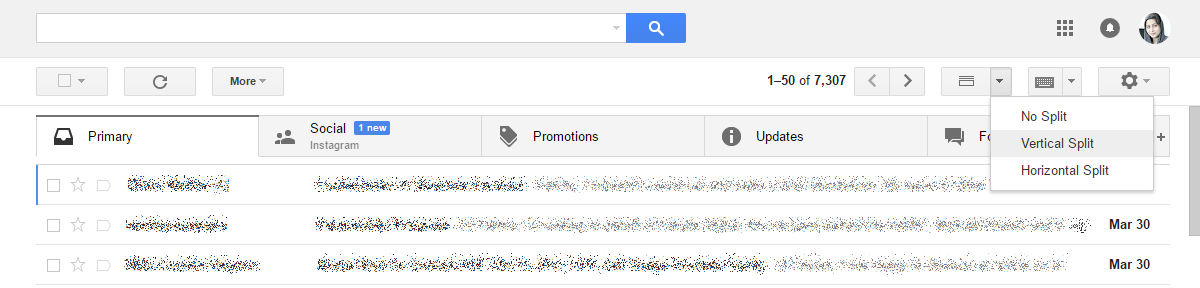
Twoja skrzynka odbiorcza zostanie podzielona na trzy kolumny. Pierwsza kolumna zawiera listę skrzynek odbiorczych; główna skrzynka odbiorcza, wiadomości oznaczone gwiazdką, wiadomości oznaczone jako ważne itp. Druga kolumna zawiera listę wszystkich wiadomości e-mail w wybranej skrzynce odbiorczej. Trzecia kolumna to okienko podglądu. Wybierz wiadomość e-mail z drugiej kolumny, a będziesz mógł wyświetlić jej podgląd w okienku.
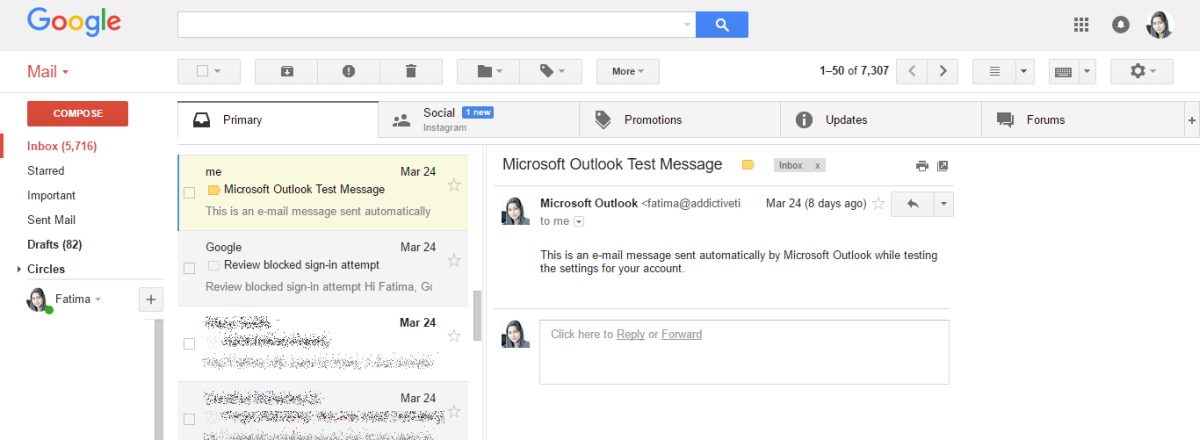
Ten układ jest podobny do MS Outlook i Mailukład aplikacji. Jeśli wolisz układ Thunderbird, tzn. Panel podglądu pojawiający się poniżej listy wiadomości e-mail, przełącz się do widoku podziału poziomego. Możesz przełączyć się do widoku podziału poziomego za pomocą tego samego przycisku, którego użyłeś do przejścia do widoku podziału pionowego.
Panel podglądu w Gmailu nie ładuje wiadomości e-mailjakikolwiek wolniejszy lub szybszy. Nie będzie też miało wpływu na skróty klawiaturowe. W szczególności nadal będziesz mógł używać klawiszy strzałek w górę i w dół, aby przejść do następnego / poprzedniego e-maila.
Jedną z głównych zalet korzystania z okienka podgląduukład polega na tym, że nie odsuwasz się od listy wiadomości e-mail podczas czytania wiadomości. Panel podglądu pozwala odpowiadać i przekazywać wiadomości e-mail, aby nie stracić żadnej funkcji.


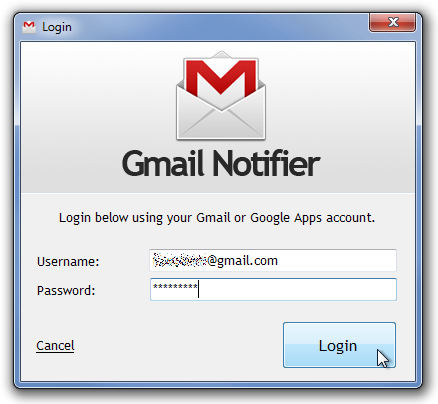










Komentarze